在如今信息化高度发达的社会中,手机已经成为我们生活中不可或缺的重要工具之一,而随着智能手机的普及,手机语音输入功能的使用也越来越普遍。华为手机作为一款领先的智能手机品牌,其语音输入功能更是备受用户青睐。如何正确地使用华为手机的语音输入功能,让我们能够更高效地进行文字输入呢?下面就让我们一起来了解一下。
华为手机语音输入功能使用技巧
步骤如下:
1、打开手机
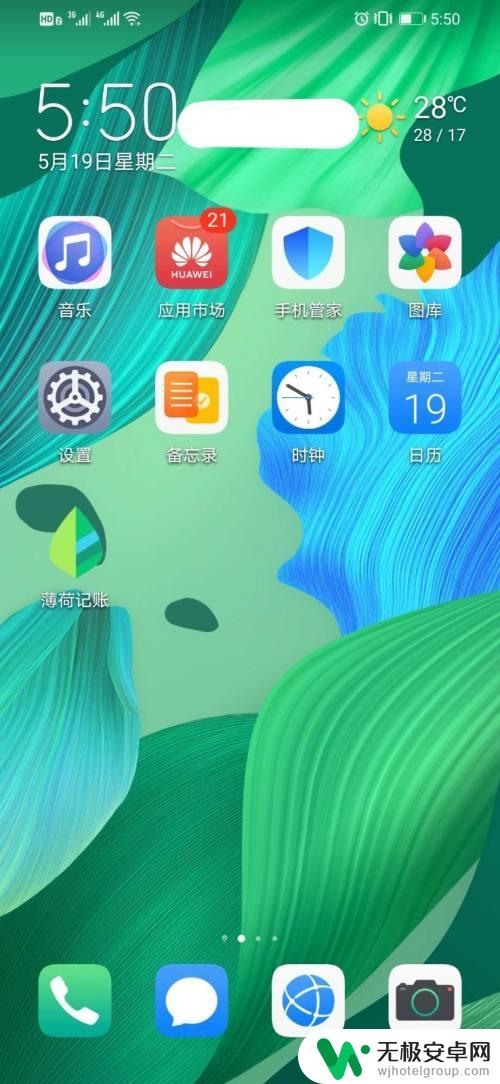
2、查找设置功能
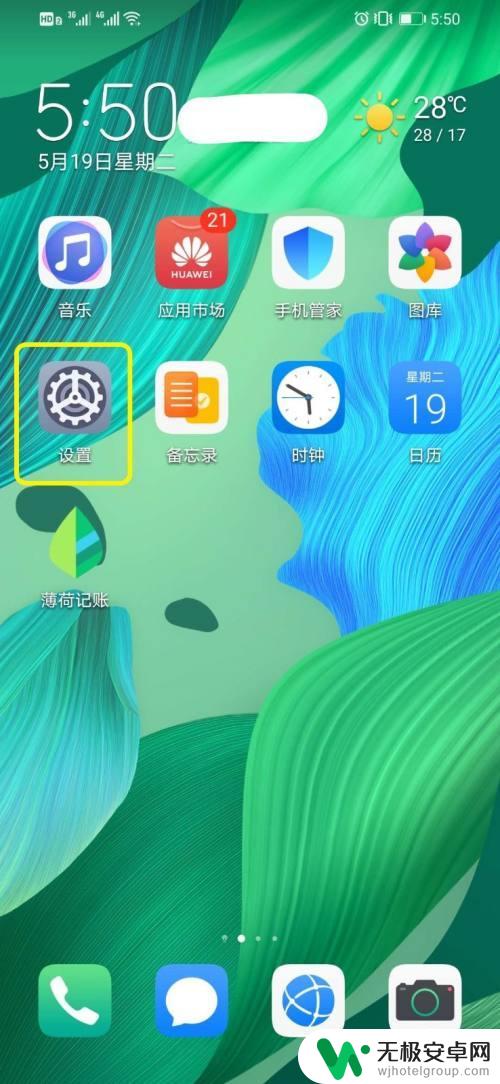
3、查找系统和更新功能
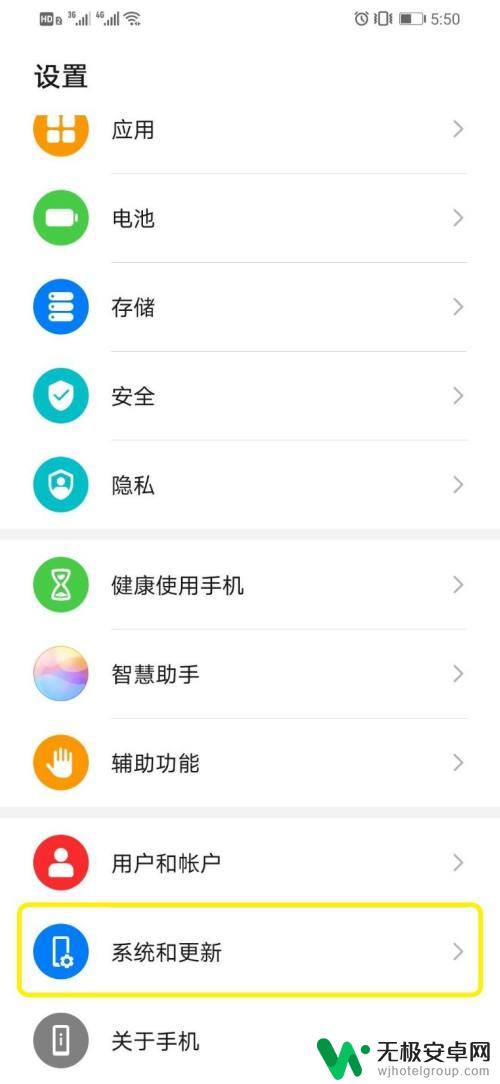
4、查找语音和输入法功能
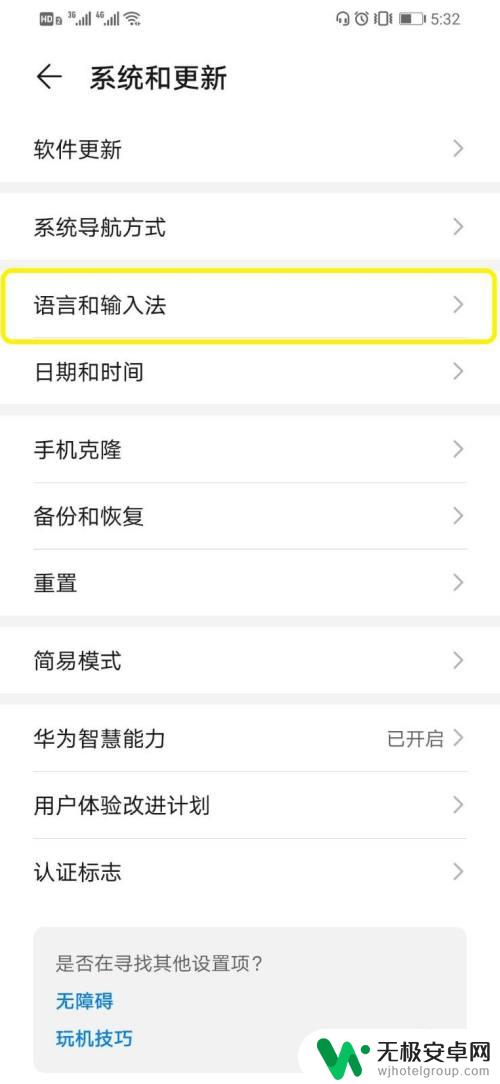
5、设置默认输入法为“百度输入法华为版”
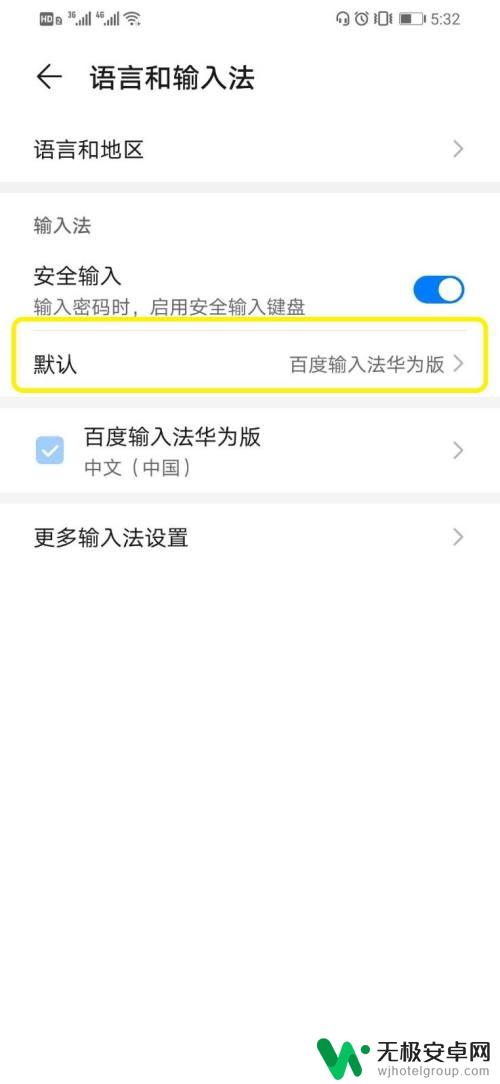
6、查找应用功能
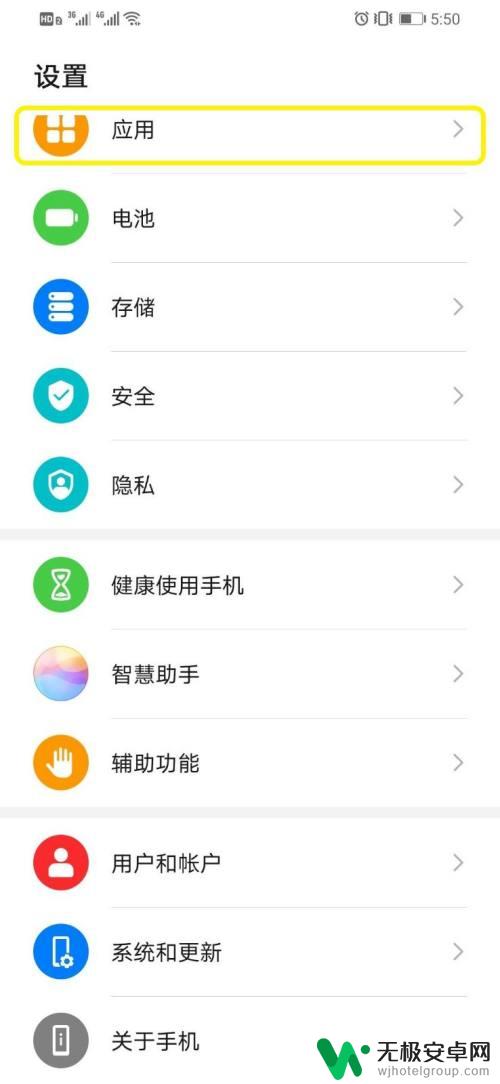
7、查找应用管理功能
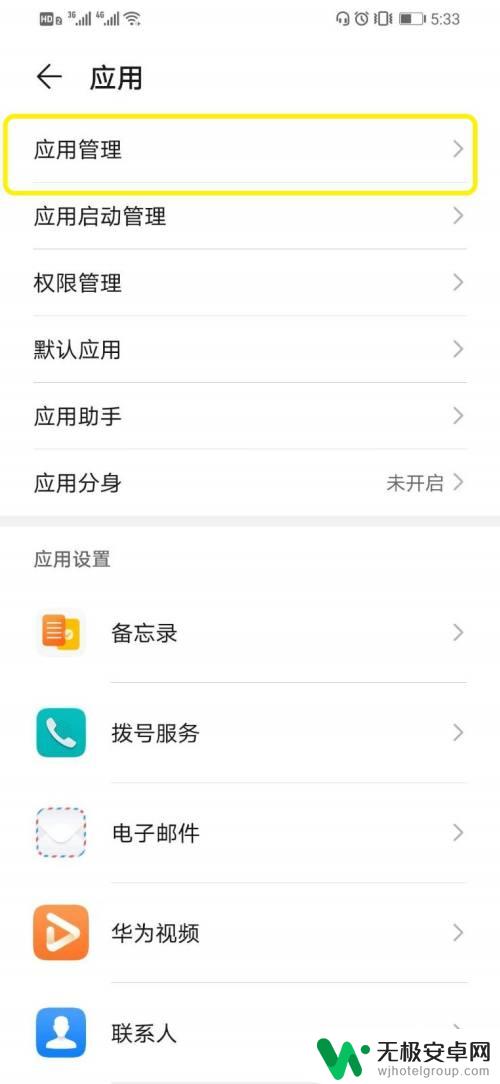
8、查找百度输入法华为版功能
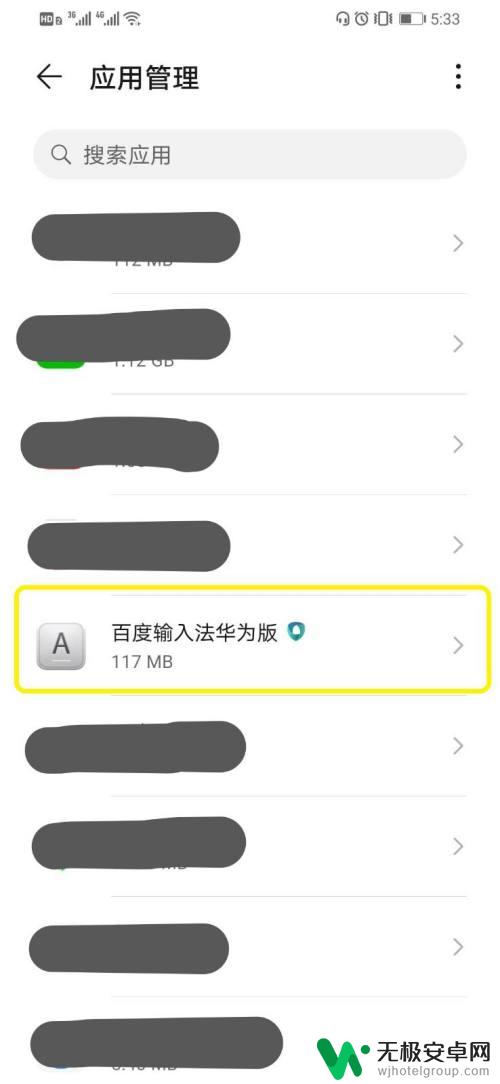
9、查找权限功能
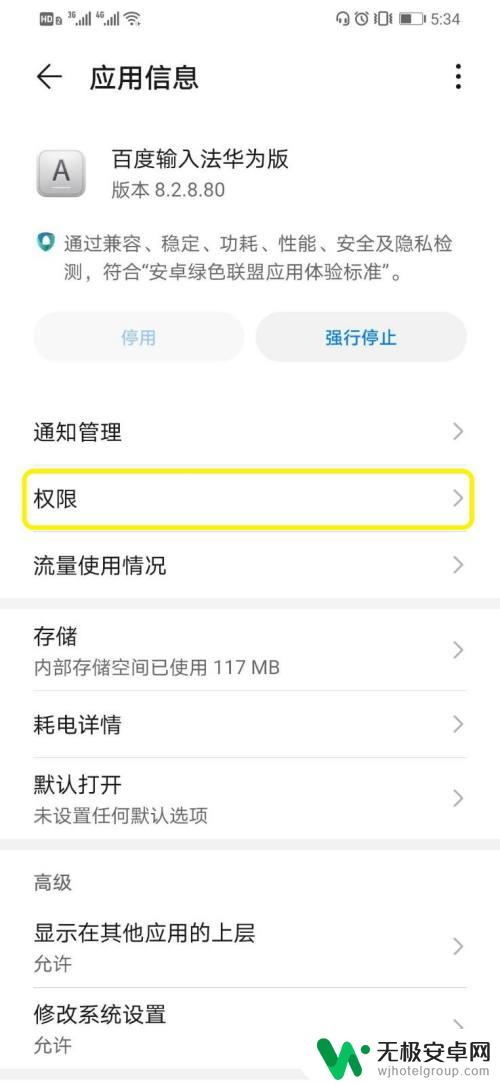
10、查找麦克风功能
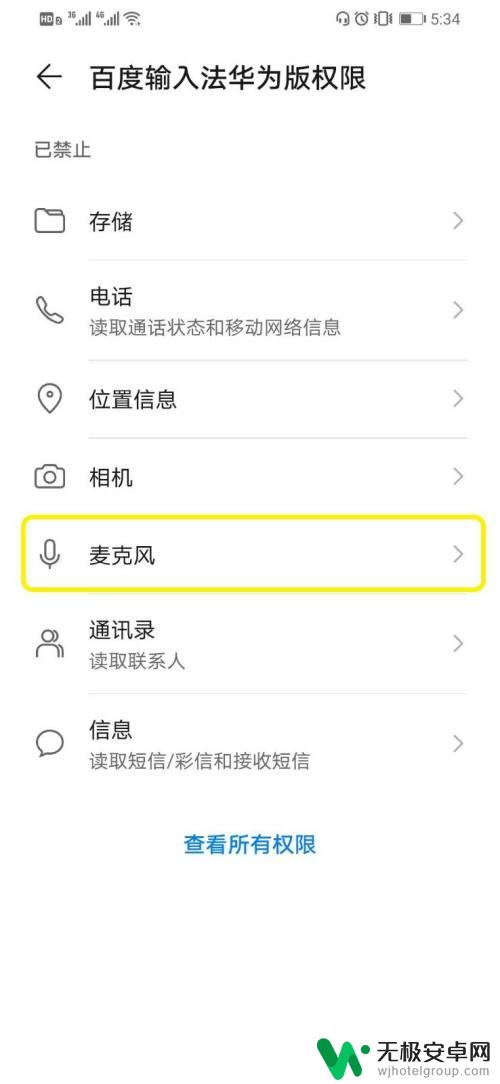
11、选择“允许”
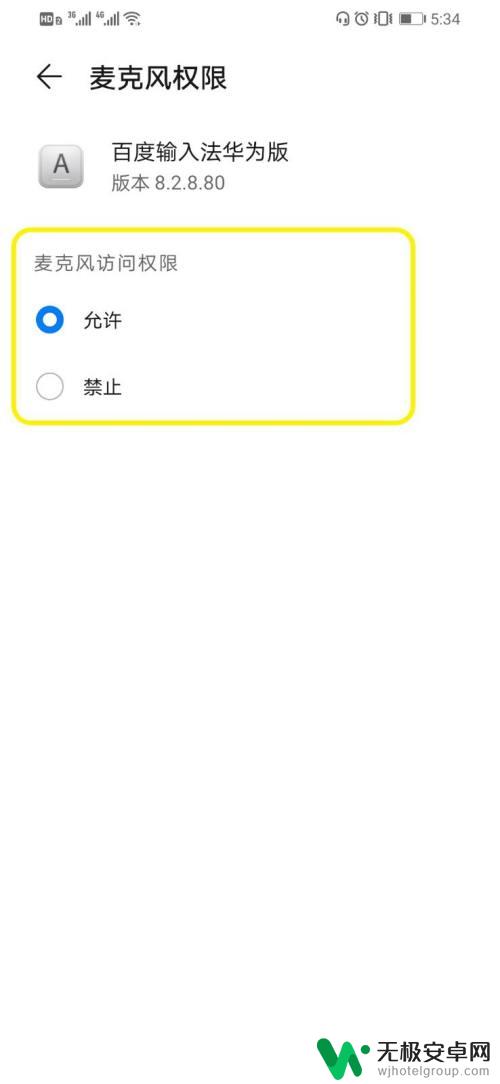
12、在使用“百度输入法华为版输入时,点击空格键。语音就可以直接转换成文字了
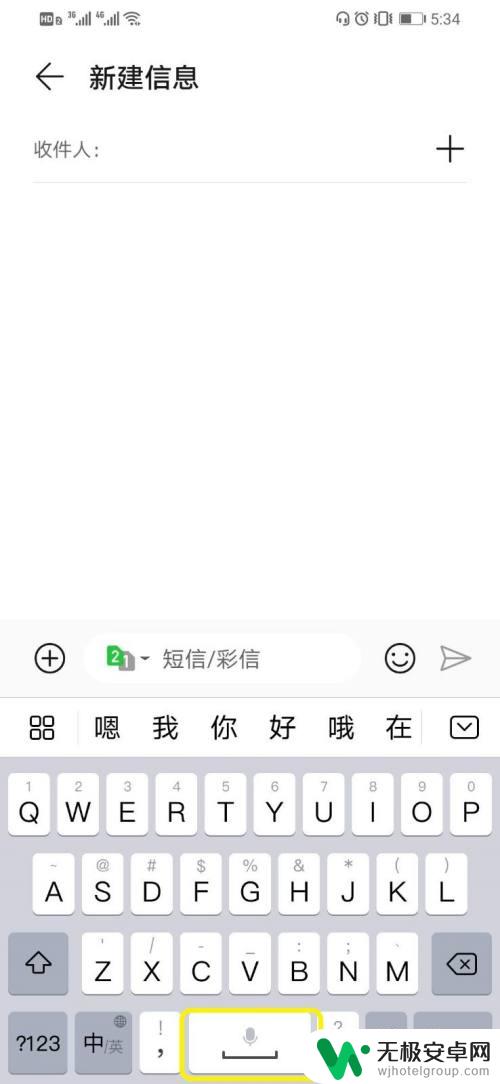
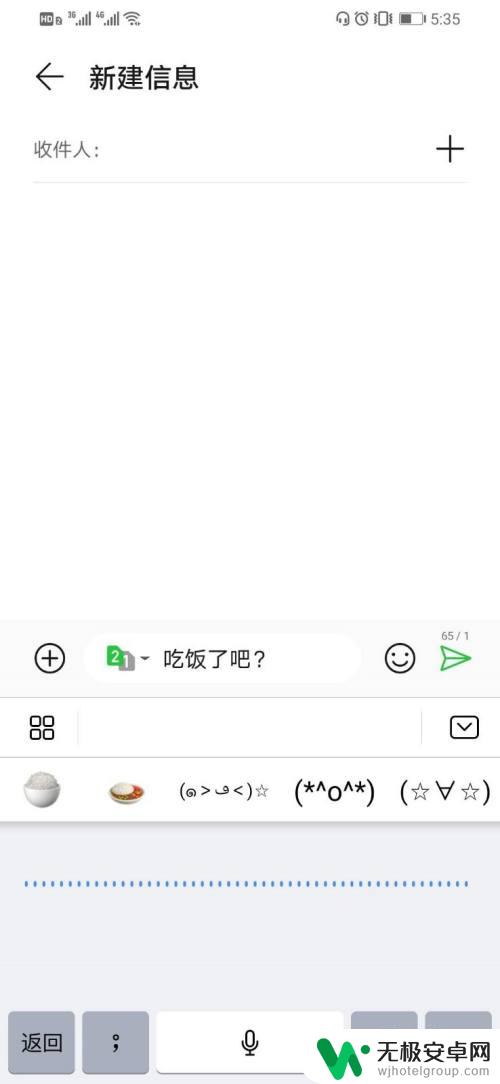
以上就是手机语音打文字怎么打的全部内容,有出现这种现象的小伙伴不妨根据小编的方法来解决吧,希望能够对大家有所帮助。










